Como corrigir o Instagram que não carrega no navegador Chrome
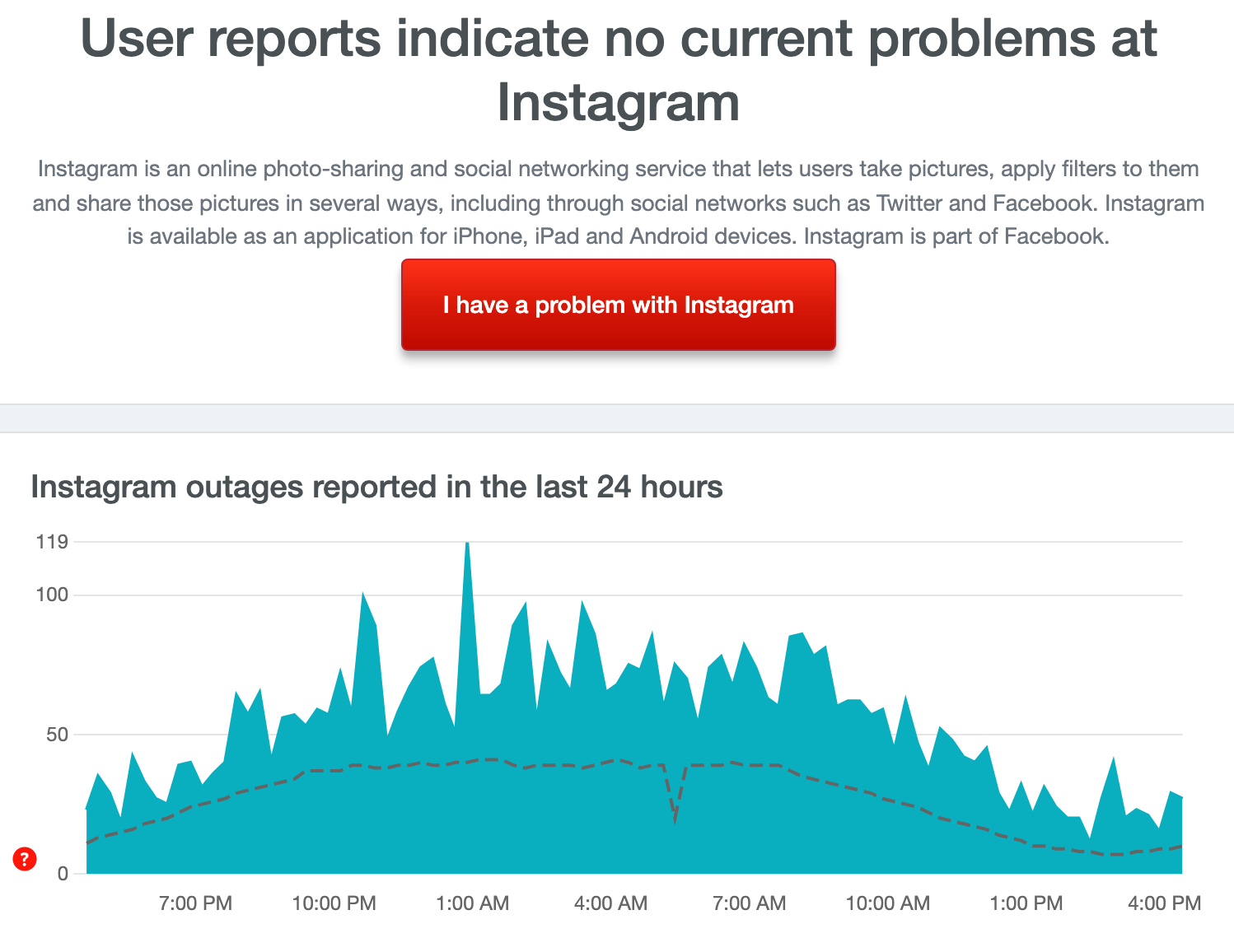
Visão geral rápida
Instagram Web pode falhar no Chrome por motivos diversos: falhas no servidor, cache corrompido, extensões conflitantes, DNS problemático ou instalação do navegador com defeito. Este guia percorre 10 correções práticas e inclui modelos, listas de verificação e um playbook de incidente para que você resolva o problema sozinho ou em equipe.
1. Verificar se há interrupções do serviço
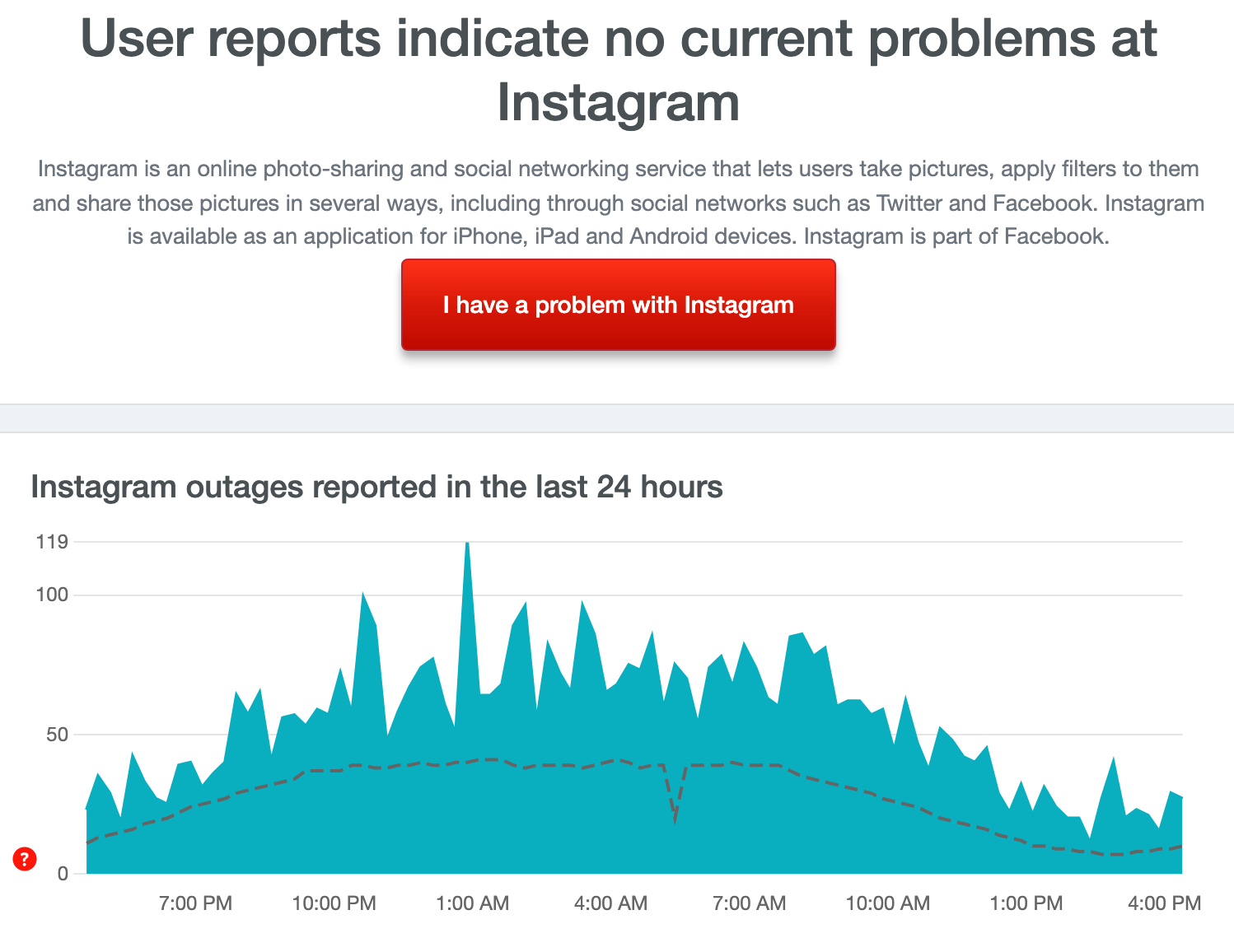
Antes de gastar tempo em configurações locais, confirme se o problema é global. Consulte portais de status e redes sociais: DownDetector, Is It Just Me, ou páginas de status oficiais. Se houver uma interrupção, aguarde; caso contrário, prossiga para as próximas etapas.
2. Limpar dados do site para Instagram
Se o site carrega parcialmente ou mostra erros, limpar dados específicos do site pode resolver inconsistências sem afetar outros sites.
- Abra Instagram no Chrome.
- Clique no ícone do cadeado ou no ícone “i” à esquerda da barra de endereços.
- Abra Configurações do site.
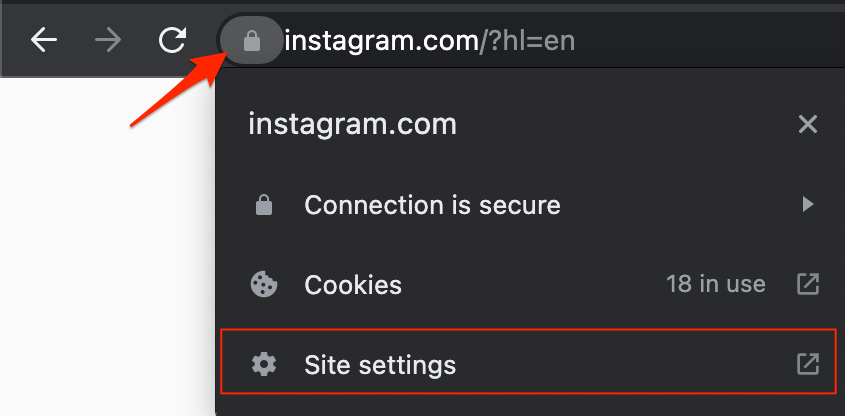
- Clique em Limpar dados para remover cache e cookies relacionados ao Instagram.
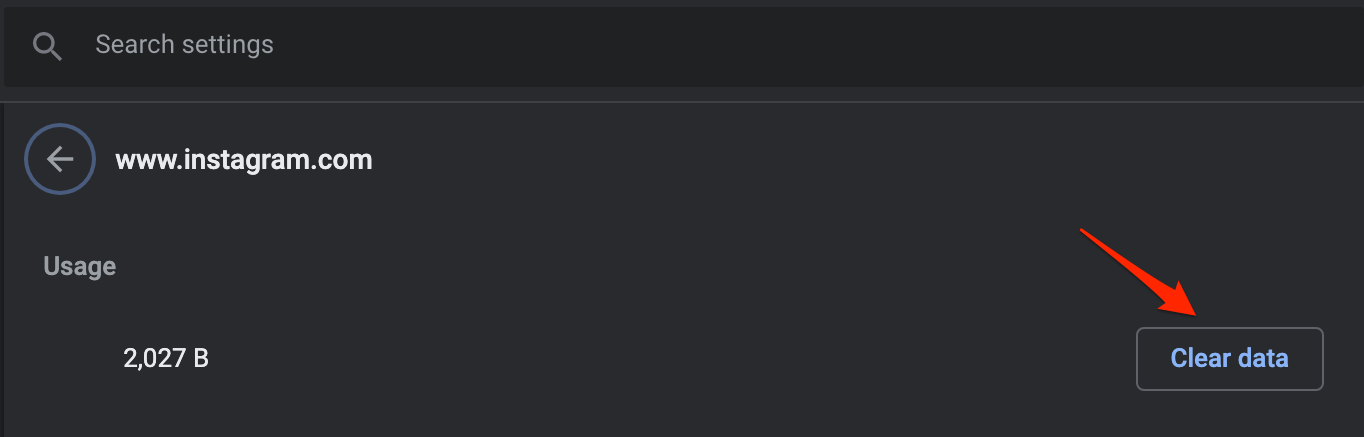
Observação importante: isso remove preferências de site e sessões ativas, será necessário fazer login novamente.
3. Limpar cache do Chrome
Arquivos de cache corrompidos podem impedir o carregamento correto de recursos. Para limpar o cache:
- Acesse chrome://settings/clearBrowserData na barra de endereços.
- Na caixa “Limpar dados de navegação”, abra a aba Avançado.
- Marque Cookies e outros dados do site e Imagens e arquivos em cache. Não marque dados de senhas e informações de login, a menos que queria removê-los.
- Clique em Limpar dados.
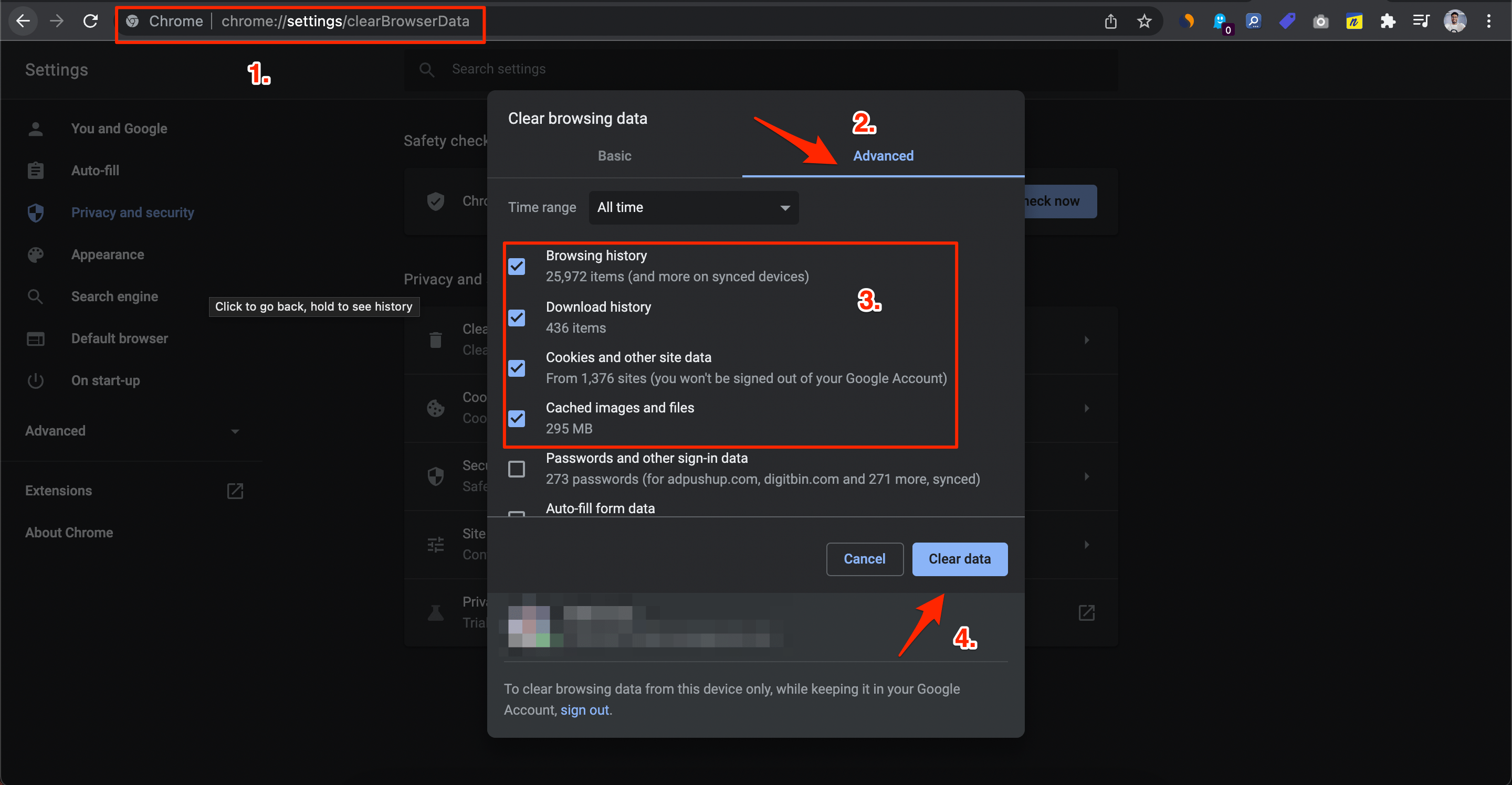
- Feche o Chrome, aguarde alguns segundos e abra novamente.
4. Remover extensões indesejadas
Extensões podem interferir no carregamento de scripts ou bloquear recursos. Verifique e desative extensões suspeitas.
- Abra o menu do Chrome (três pontos) > Mais ferramentas > Extensões.
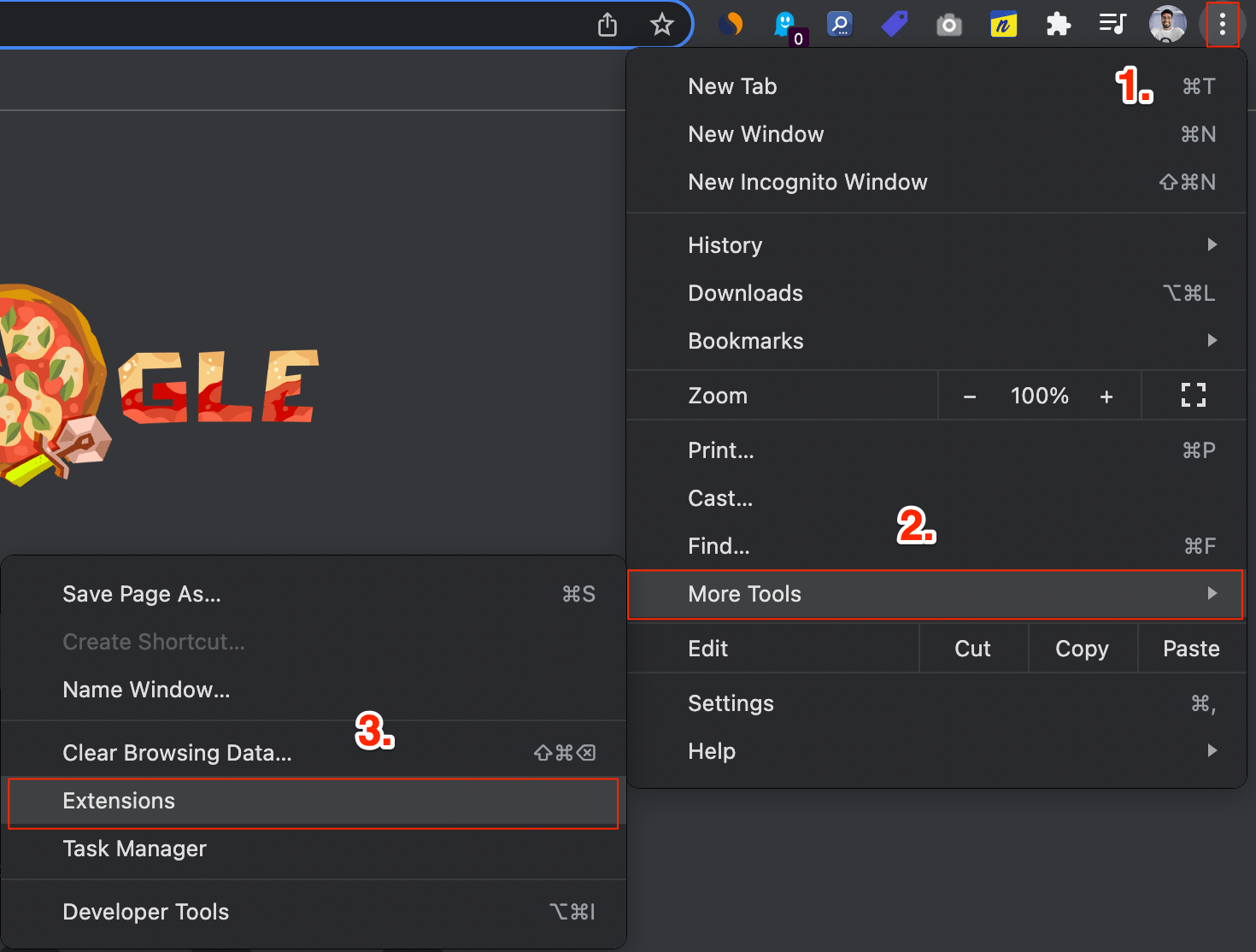
- Desative ou remova extensões que você não reconhece ou não usa. Teste o Instagram após cada remoção para isolar o culpado.
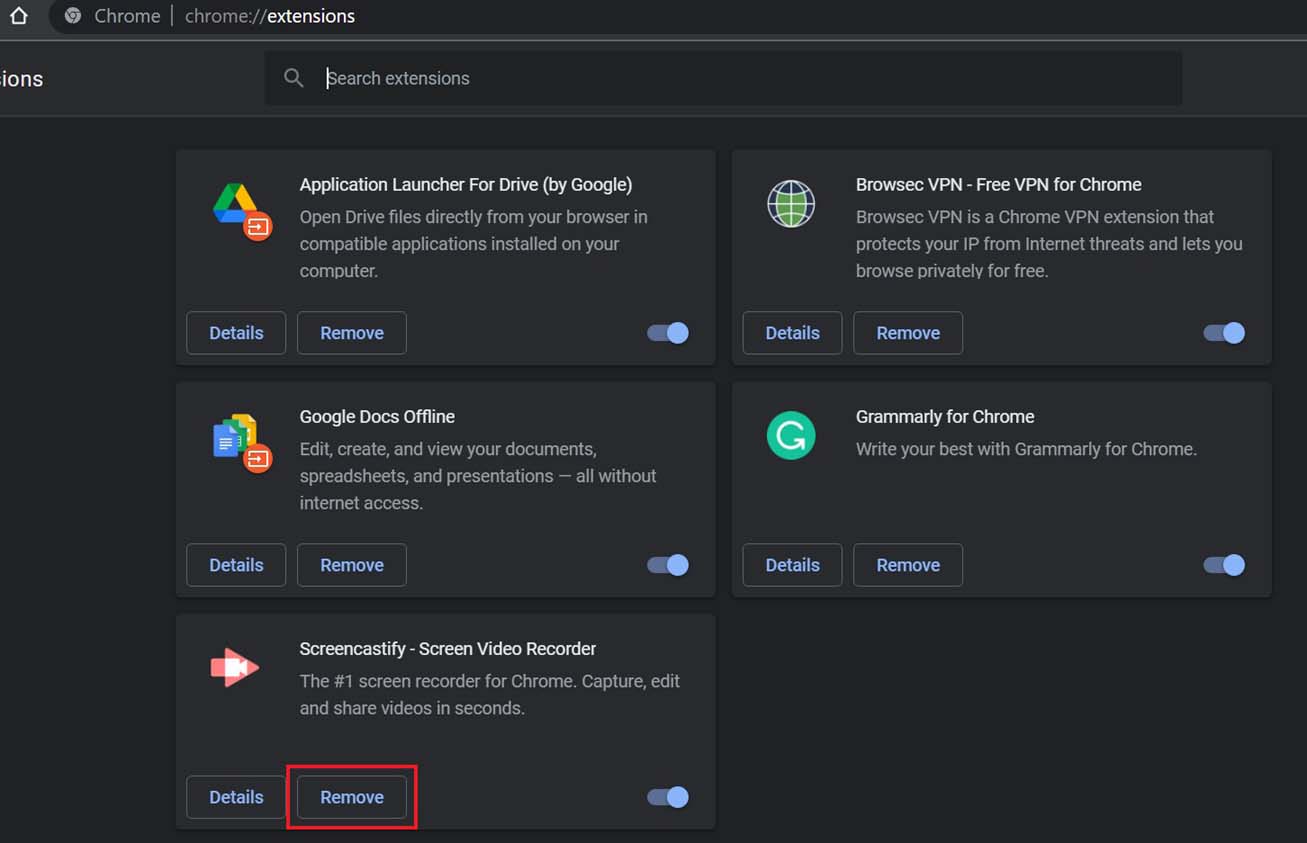
Dica: ative o modo anônimo (Ctrl+Shift+N) e abra o Instagram; extensões geralmente estão desativadas nesse modo, o que ajuda a confirmar se alguma extensão é a causa.
5. Atualizar o navegador
Muitas correções de compatibilidade chegam via atualizações do Chrome.
- Abra o Chrome.
- Menu > Ajuda > Sobre o Google Chrome.
- O navegador verificará atualizações automaticamente; instale-as se disponíveis e reinicie o Chrome.
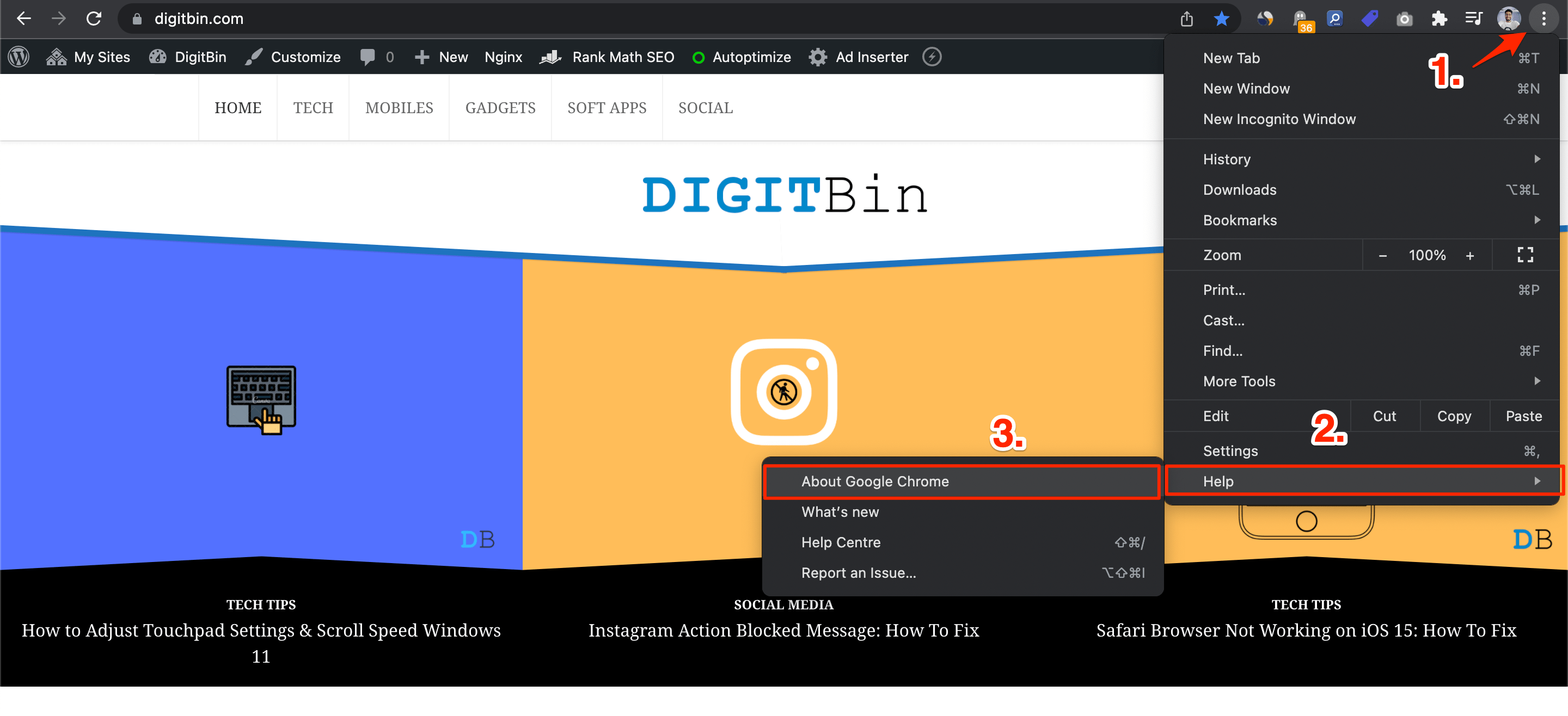
Atualizações corrigem bugs, falhas de segurança e incompatibilidades com sites modernos.
6. Limpar o cache DNS local
Problemas de resolução de nomes podem impedir que o navegador alcance o servidor do Instagram.
- Abra o Prompt de Comando como Administrador (CMD).
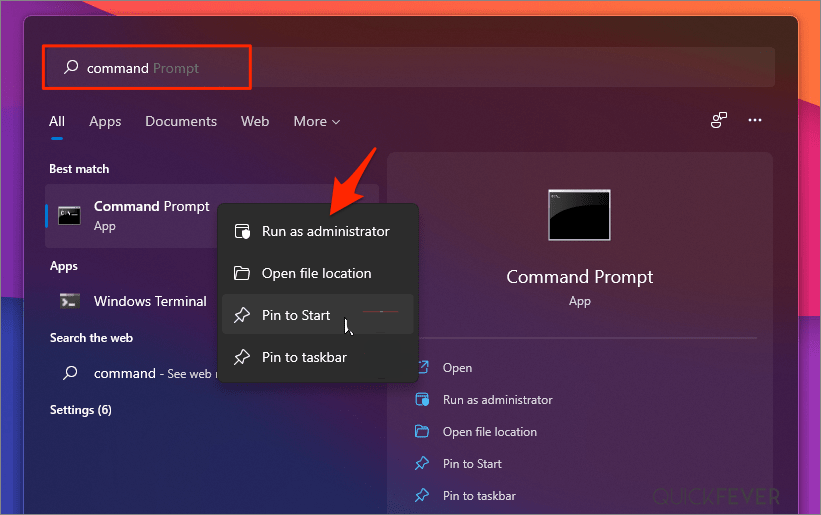
- Execute o comando:
ipconfig /flushdns- Você verá a mensagem “Cache do resolvedor DNS esvaziado com êxito” quando concluído.
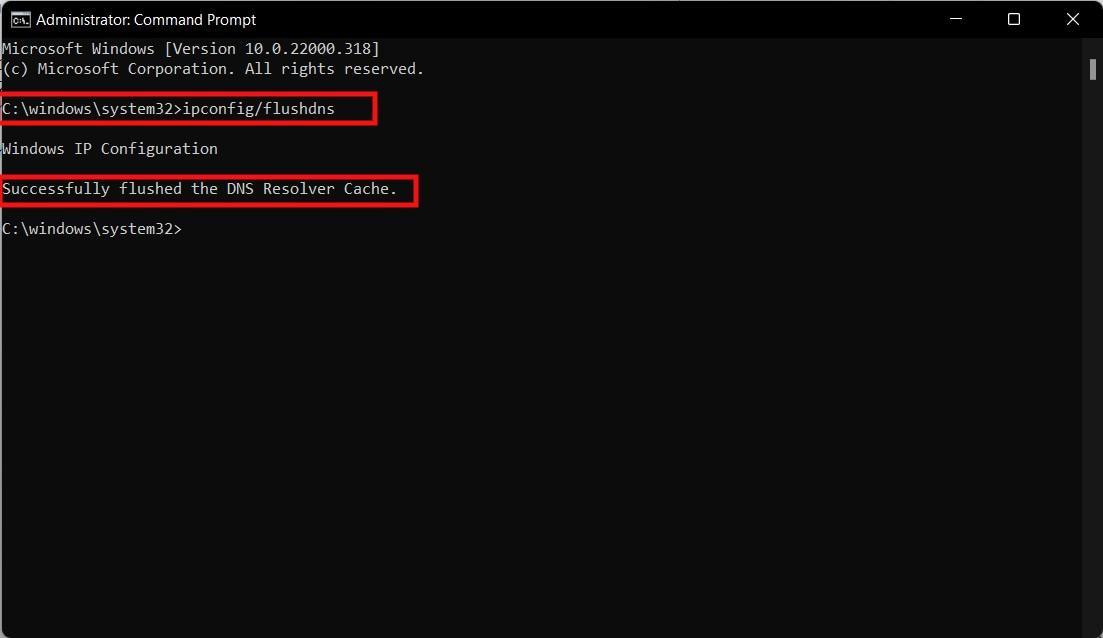
Depois, teste o Instagram novamente.
7. Alterar DNS
Algumas vezes o DNS fornecido pelo provedor de internet tem falhas para resolver domínios específicos. Trocar o DNS para um público confiável costuma resolver.
Alterar DNS pelas configurações do Chrome
- Abra Configurações do Chrome.
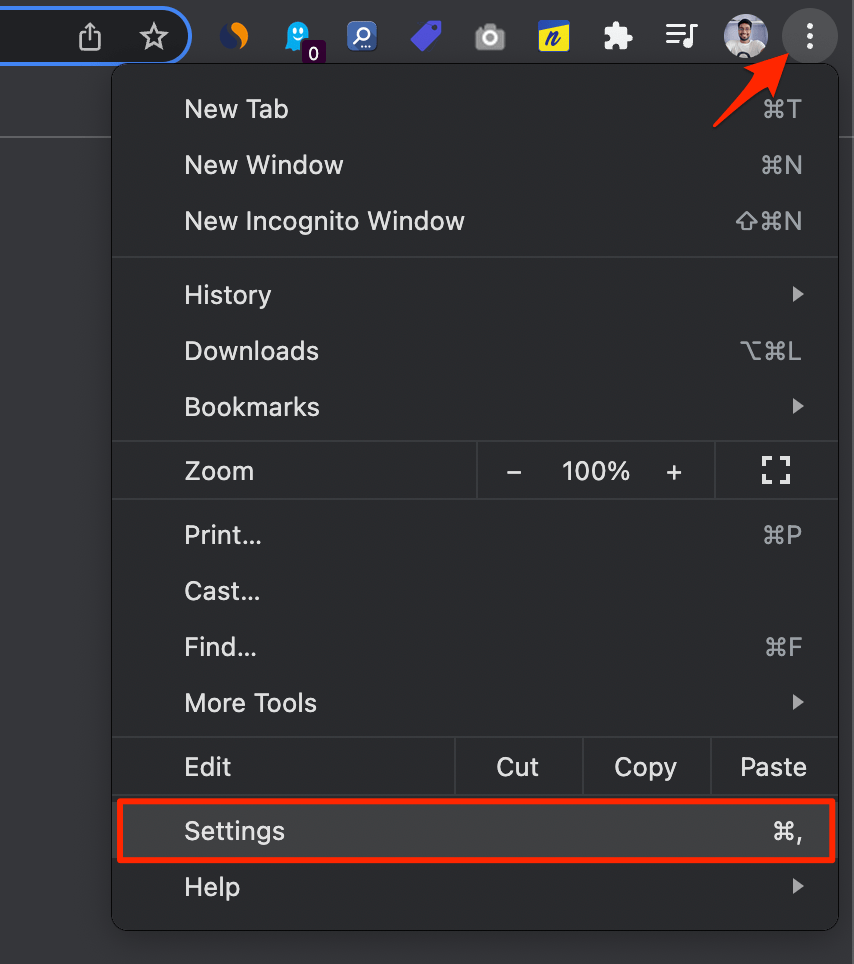
- Acesse Privacidade e segurança.
- Clique em Segurança.

- Em “Servidores DNS”, selecione Personalizado e escolha um servidor confiável (ex.: Google, Cloudflare).
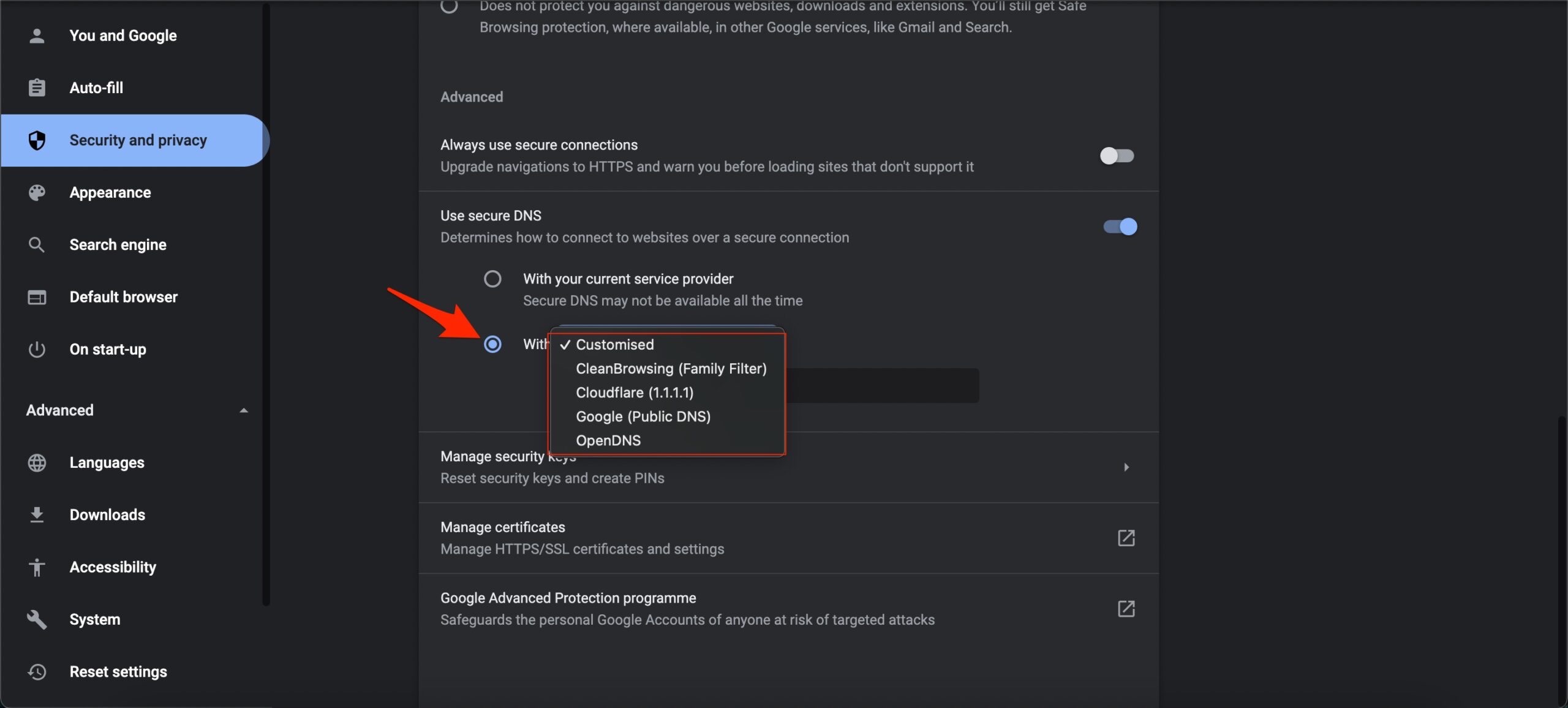
Alterar DNS pelas configurações do Windows
- Abra Configurações do Windows (Win + I).
- Vá para Rede e Internet > Configurações avançadas de rede.
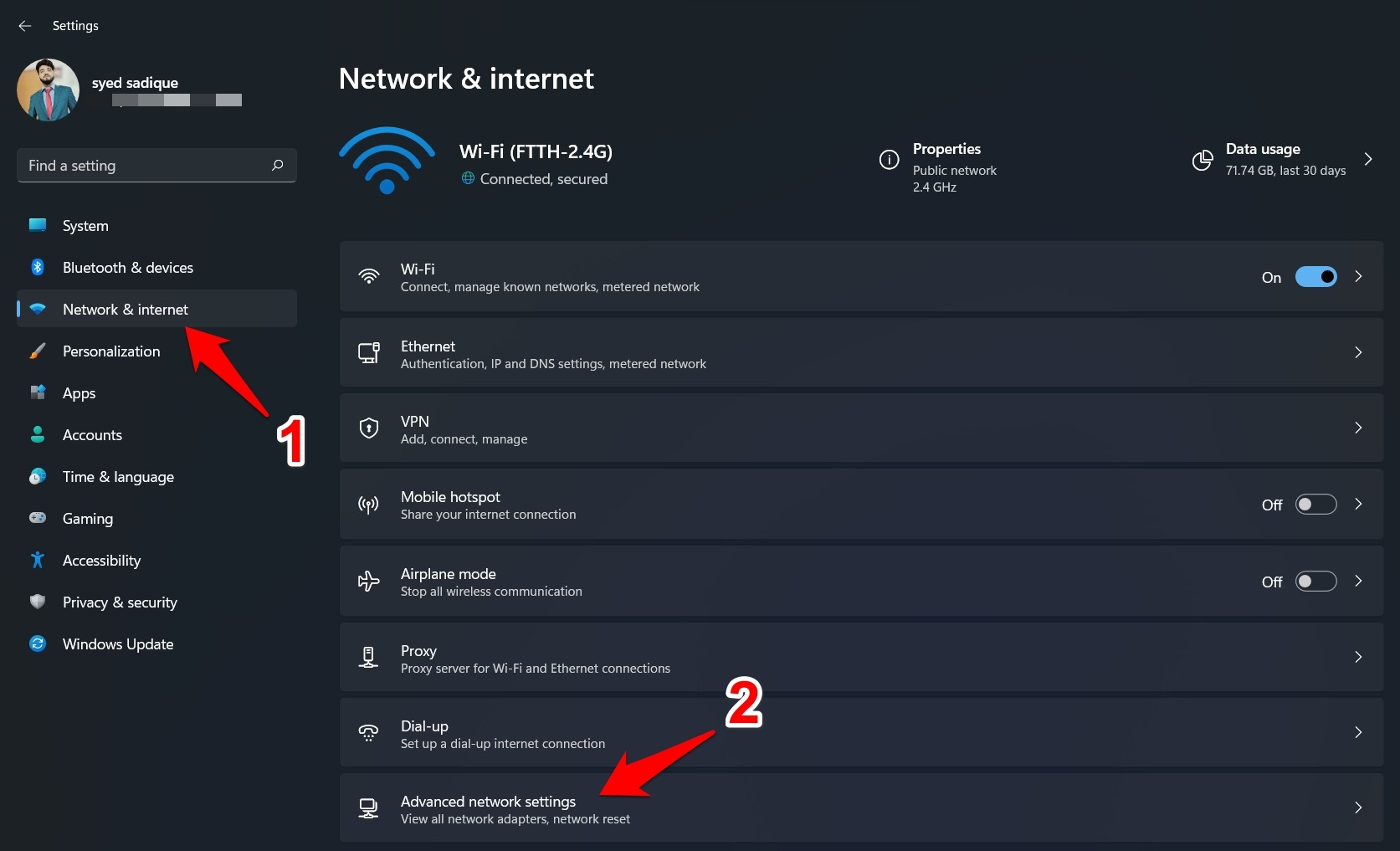
- Selecione sua conexão (Wi‑Fi ou Ethernet) e clique em Ver propriedades adicionais.
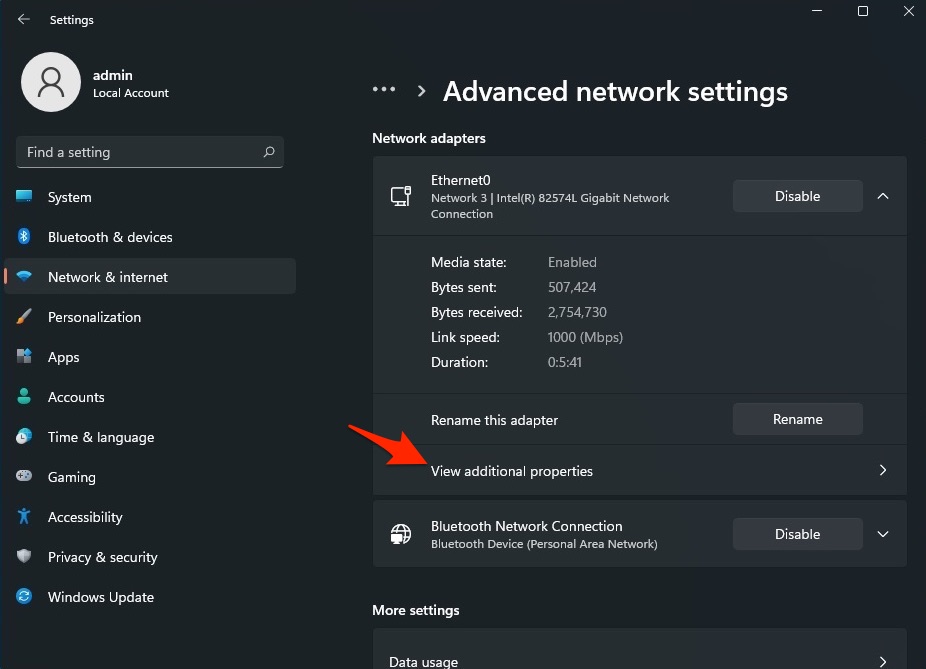
- Clique em Editar nos endereços DNS e insira servidores públicos.
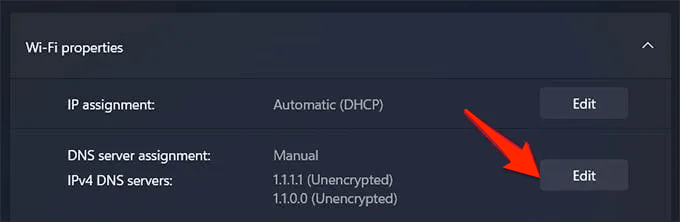
- Salve e reinicie a conexão.
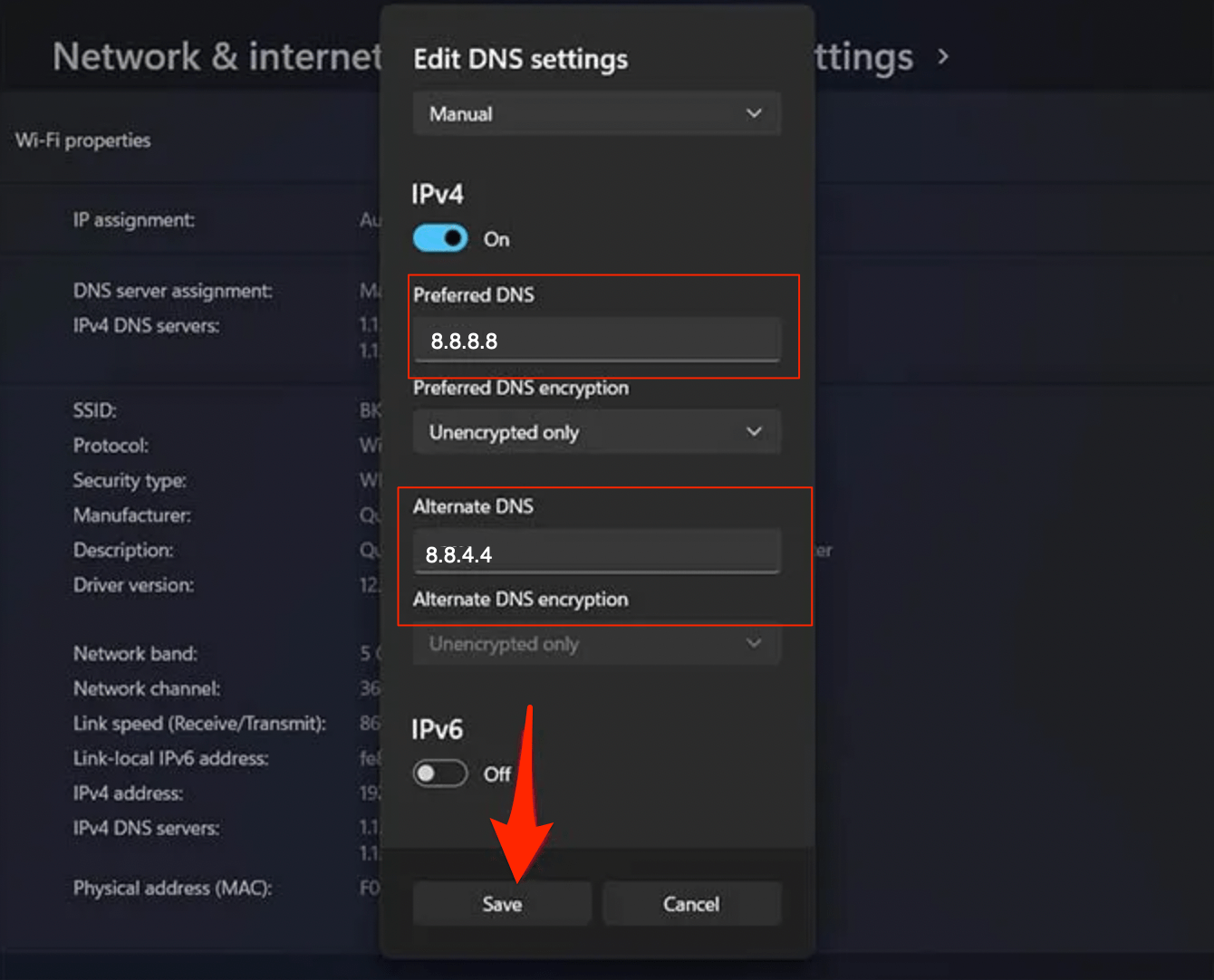
Sugestões de servidores DNS públicos:
| DNS público | Primário | Secundário |
|---|---|---|
| Google Public DNS | 8.8.8.8 | 8.8.4.4 |
| Cloudflare DNS | 1.1.1.1 | 1.0.0.1 |
| Quad9 (IPv4) | 9.9.9.9 | 149.112.112.112 |
| Quad9 (IPv6) | 2620:fe::fe | 2620:fe::9 |
| OpenDNS | 208.67.222.222 | 208.67.220.220 |
Trocar o DNS não reduz velocidade perceptível da navegação na maioria dos cenários.
8. Redefinir o Google Chrome
Redefinir restaura as configurações para o estado padrão sem desinstalar o Chrome.
Abra Configurações do Chrome.
Role até Avançado > Redefinir e limpar.
Clique em Restaurar as configurações para os padrões originais.
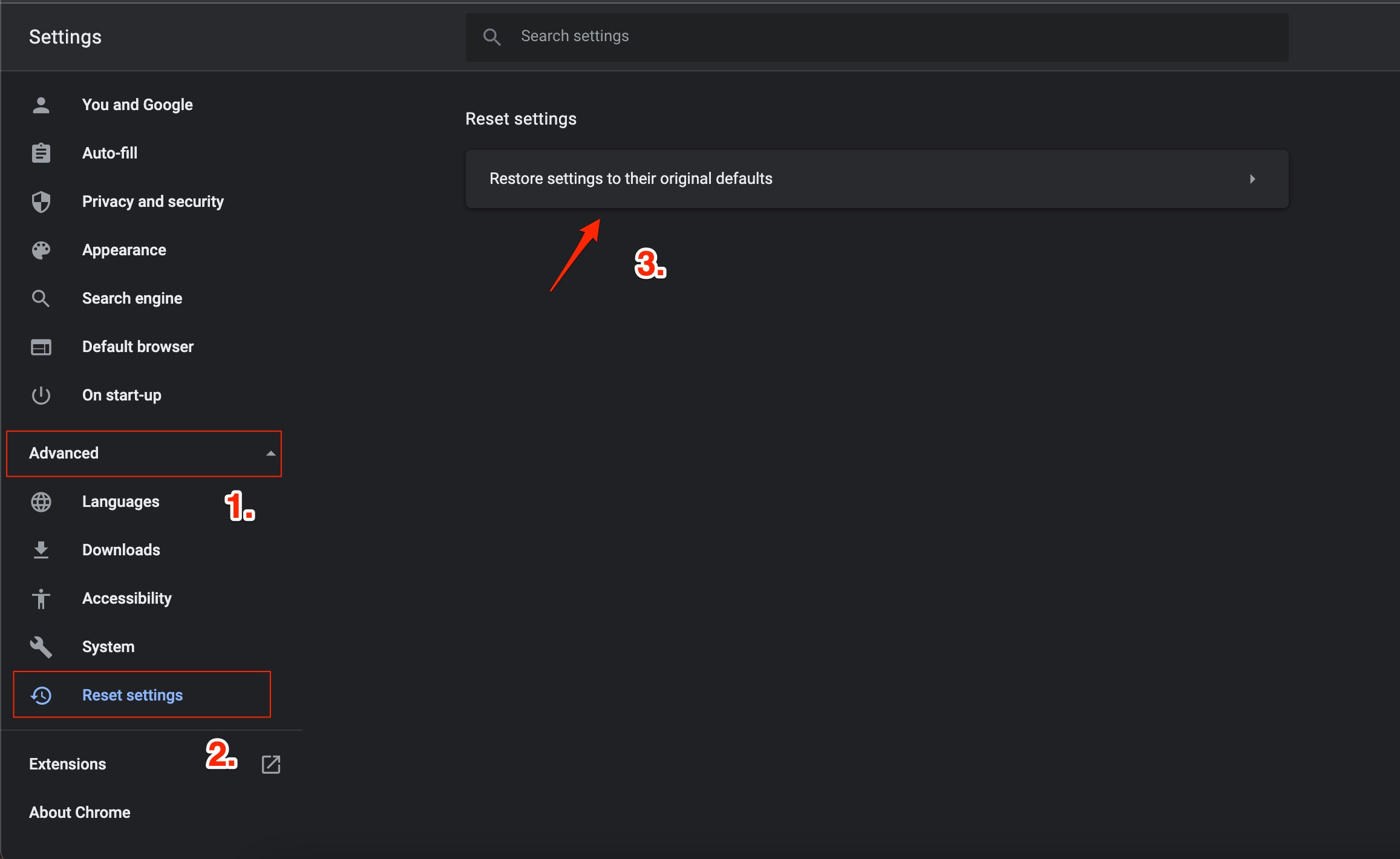
Confirme em Redefinir configurações.
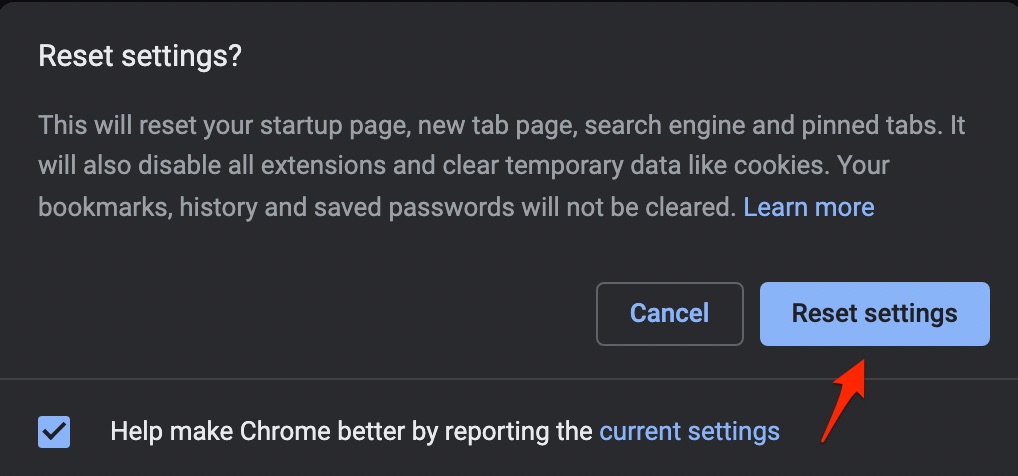
A redefinição remove extensões e limpa cookies, mas preserva favoritos e senhas salvas (caso não opte por removê-los manualmente).
9. Desinstalar e reinstalar o Chrome
Se nada funcionou, uma instalação nova garante que arquivos do navegador corrompidos sejam substituídos.
- Abra Iniciar > Configurações.
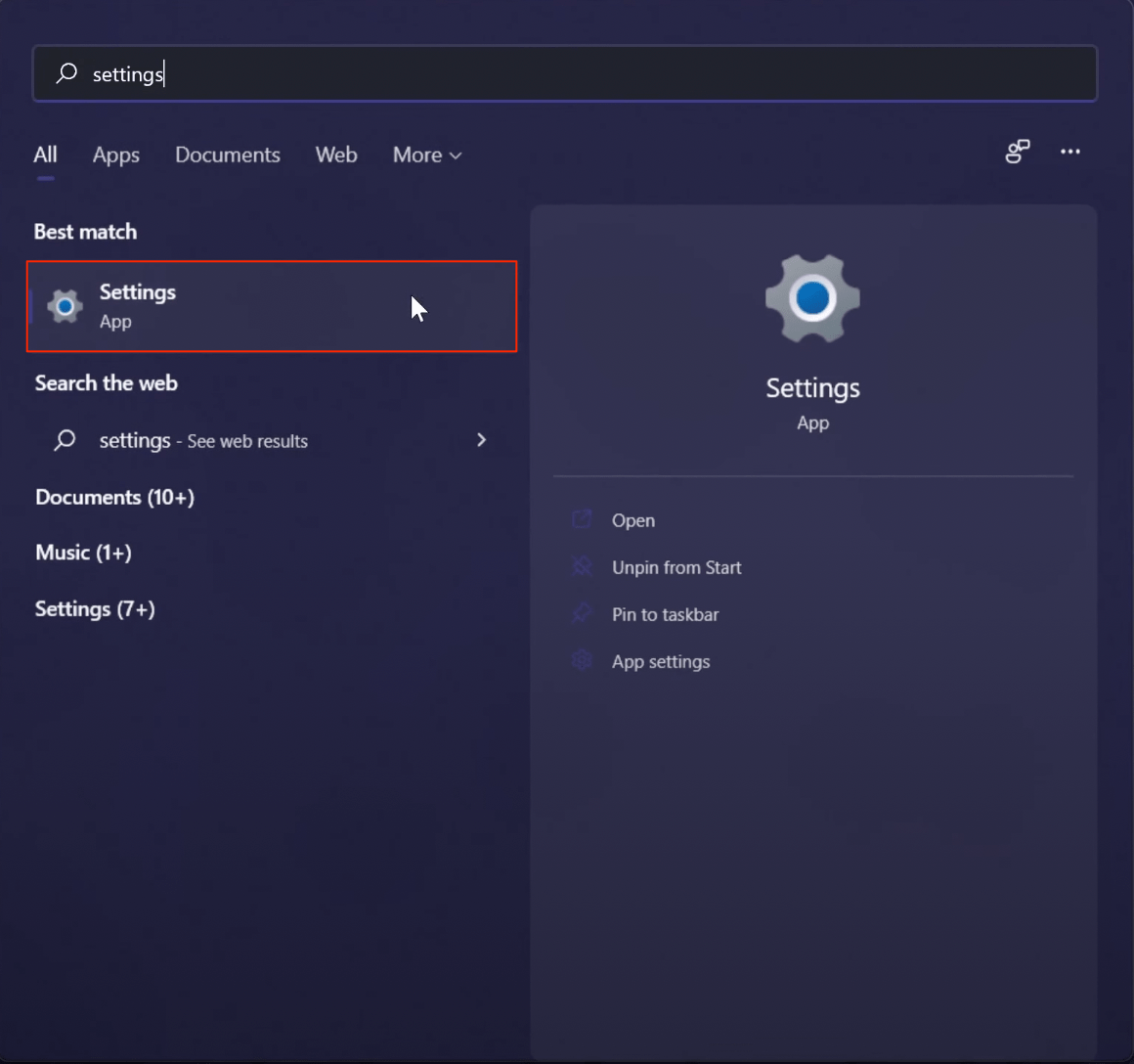
- Vá em Aplicativos > Apps e recursos, localize Google Chrome.
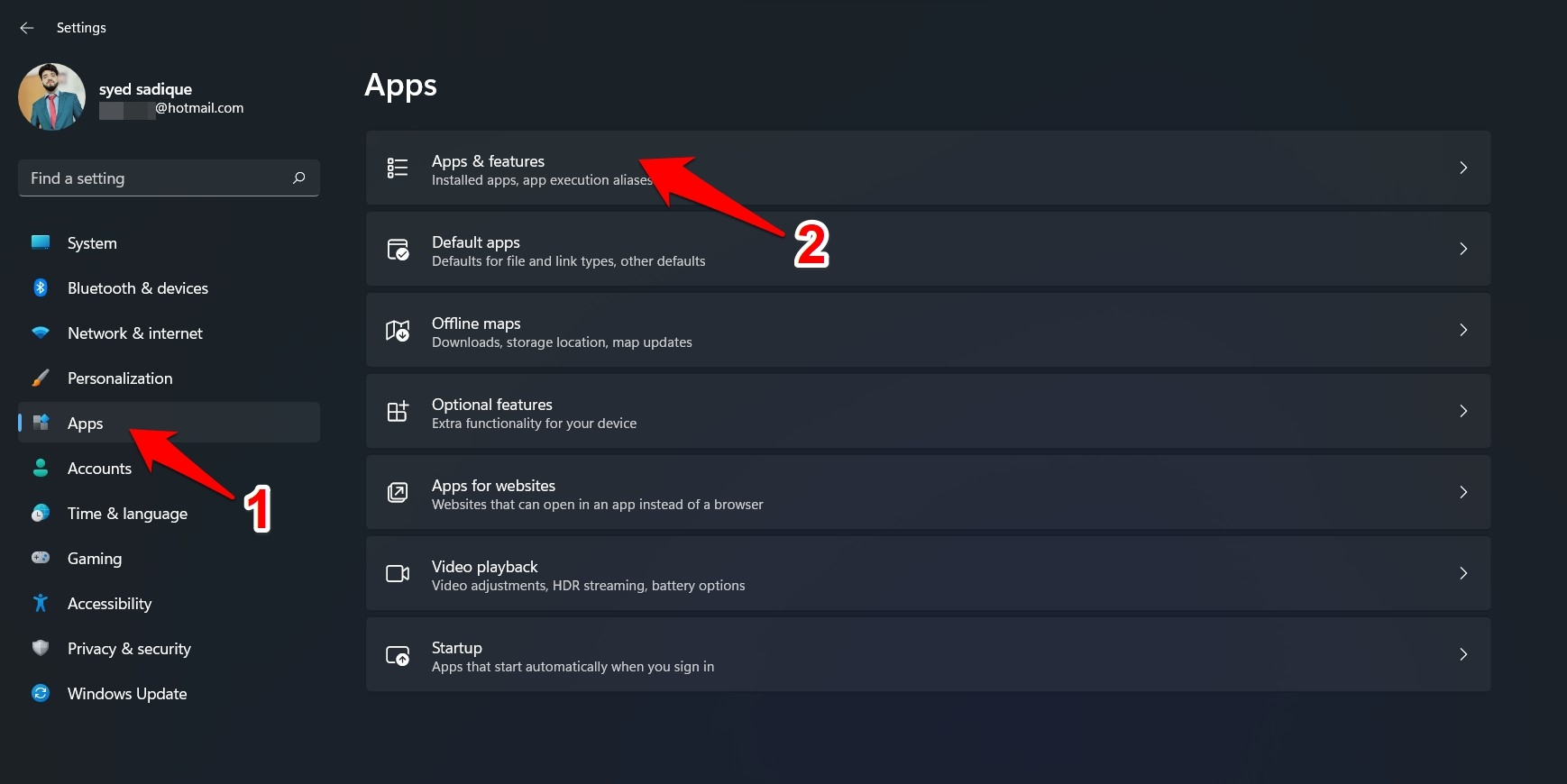
- Clique nos três pontos e selecione Desinstalar.
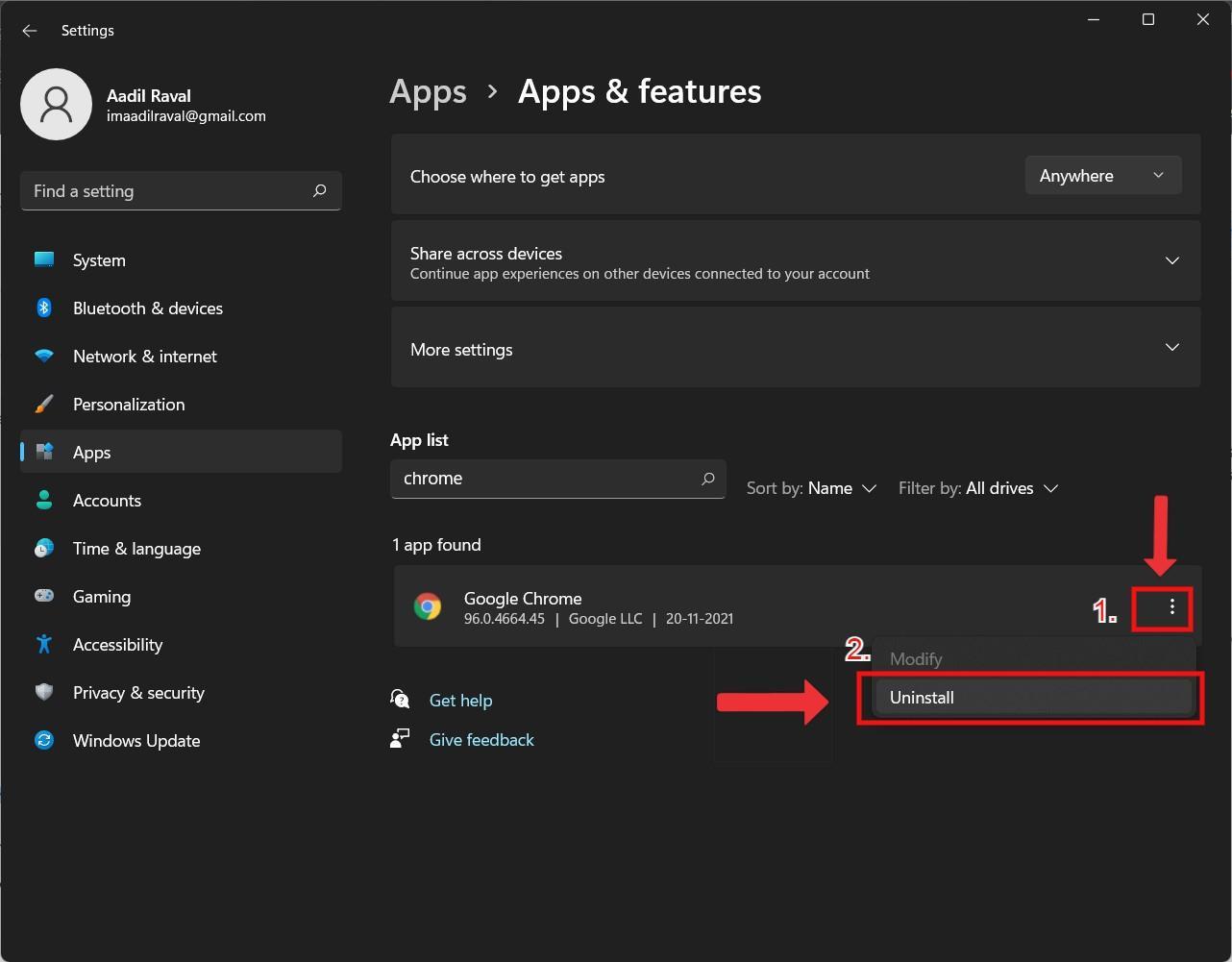
- Use outro navegador (ex.: Edge) para baixar e instalar a versão mais recente do Chrome.
10. Usar um navegador alternativo
Se for necessário acesso imediato e as correções não funcionarem, use outro navegador como Opera, Microsoft Edge ou Brave. Firefox pode funcionar, mas alguns usuários também reportam problemas pontuais.
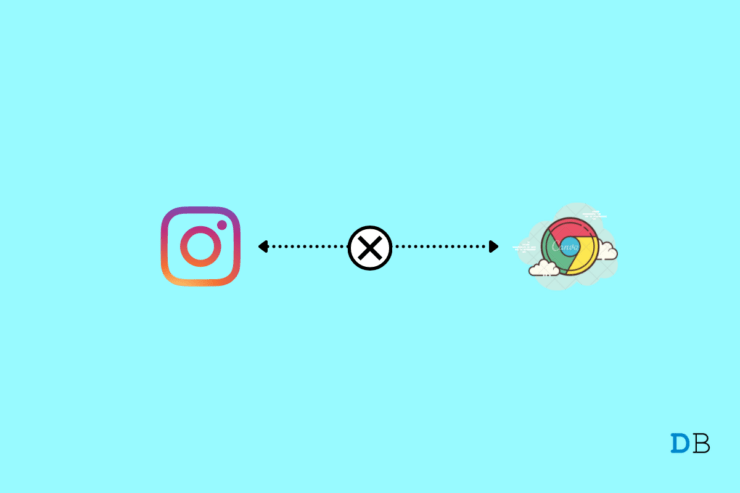
Quando essas soluções falham
- Se vários navegadores forem afetados, o problema tende a ser de rede ou do servidor do Instagram.
- Se apenas um dispositivo apresentar problema, pode haver software de segurança (antivírus, firewall corporativo) bloqueando recursos.
- Em redes corporativas, políticas de proxy ou filtros de conteúdo podem impedir o carregamento.
Abordagens alternativas
- Teste o Instagram em outro dispositivo conectado à mesma rede para isolar entre problema local e de rede.
- Acesse Instagram pelo aplicativo móvel (iOS/Android) para confirmar se a conta está ativa.
- Use uma VPN temporária para testar se bloqueios geográficos ou do provedor estão afetando o acesso.
Modelo mental para diagnóstico rápido
- Afeta somente você? Problema local (limpar cache, extensões, DNS).
- Afeta todos os usuários? Problema do Instagram ou do provedor.
- Afeta apenas Chrome? Reinstale ou redefina o Chrome.
- Afeta todos os navegadores no mesmo dispositivo? Verifique DNS, proxy e antivírus.
Use essa árvore de decisão para priorizar ações rápidas.
flowchart TD
A[Instagram não carrega] --> B{Apenas neste dispositivo?}
B -- Sim --> C{Apenas neste navegador?}
B -- Não --> D[Verificar status do serviço e provedor]
C -- Sim --> E[Desativar extensões -> Limpar cache -> Redefinir Chrome]
C -- Não --> F[Limpar DNS -> Trocar DNS -> Verificar antivírus/proxy]
D --> G[Esperar, checar redes sociais e páginas de status]
E --> H[Reinstalar Chrome]
F --> H
H --> I[Testar em navegador alternativo]
I --> J[Solução temporária ou escalar para suporte]Checklist por função
Usuário final:
- Verificar interrupções públicas
- Limpar dados do site e cache
- Testar modo anônimo
- Tentar outro navegador ou dispositivo
Administrador de TI / Suporte:
- Verificar regras de firewall e proxy
- Conferir logs de rede e DNS
- Forçar atualização ou reinstalação do Chrome em imagens gerenciadas
- Escalar para o provedor ou postar atualização de status para usuários
Playbook de incidente (SOP)
- Receber chamado: registrar horário, dispositivo, navegador e descrição.
- Confirmar se é incidente isolado ou generalizado usando DownDetector e amostras de outros usuários.
- Pedir ao usuário para abrir o site em modo anônimo e em outro navegador.
- Se o problema for apenas no Chrome: instruir a limpar dados do site e cache; desativar extensões; reiniciar.
- Se persistir: orientar a alteração de DNS e flushdns, e verificar antivírus/firewall local.
- Se ainda sem solução: coletar logs de rede, capturas de tela e encaminhar para nível 2/provedor de internet.
- Registrar resolução e comunicar ao usuário.
Execução rápida para techs — runbook
- Passo 1: Reproduzir o erro no ambiente do usuário.
- Passo 2: Executar ipconfig /flushdns.
- Passo 3: Trocar DNS para 1.1.1.1 e 1.0.0.1; testar.
- Passo 4: Se falhar, capturar tráfego com ferramentas (ex.: Fiddler, Wireshark) e procurar por 403/503/ERR_CONNECTION_RESET.
- Passo 5: Aplicar solução: corrigir proxy, liberar IP no firewall ou restaurar configuração do Chrome.
Critérios de aceitação
- O Instagram web carrega corretamente para o usuário afetado em menos de 15 minutos após aplicar correções padrão (limpar cache, desativar extensões e reiniciar).
- Páginas internas (feed, perfil, mensagens diretas) carregam sem erros e mídias são exibidas.
- Sessões e ações de postagem ou navegação não geram novos erros no navegador.
Testes e casos de aceitação
- Teste 1: Acesso ao instagram.com em modo anônimo. Resultado esperado: site carrega.
- Teste 2: Acesso com DNS alterado para Cloudflare. Resultado esperado: site carrega mais rápido ou igualmente, sem falhas.
- Teste 3: Remover todas as extensões e reiniciar. Resultado esperado: site carrega.
- Teste 4: Após reinstalar Chrome, importar perfil e verificar se problema reaparece. Resultado esperado: problema resolvido.
Glossário rápido
- DNS: Sistema que traduz nomes de domínio (ex.: instagram.com) em endereços IP.
- Cache: Dados temporários que aceleram carregamento de páginas.
- Flush DNS: Limpeza do cache de resolução de DNS no sistema.
Riscos e mitigação
- Risco: Redefinir ou reinstalar pode remover extensões úteis. Mitigação: exportar lista de extensões e favoritos antes.
- Risco: Alterar DNS em rede corporativa pode violar políticas. Mitigação: consultar equipe de rede antes de mudar.
Privacidade e conformidade
Limpar cache e dados do site pode exigir novo login; isso não altera privacidade da conta. Ao usar VPNs ou alterar DNS, considere políticas de conformidade da sua organização e impacto no tráfego criptografado.
Perguntas frequentes
Por que o Instagram funciona no celular mas não no Chrome?
O aplicativo usa APIs e servidores diferentes; problemas de cache, extensões ou DNS no PC podem afetar apenas o navegador.
Posso manter cookies do Instagram ao limpar dados?
Limpar apenas os dados do site do Instagram remove cookies desta página específica; não afeta outros sites.
Alterar DNS prejudica a velocidade da internet?
Normalmente não. DNS apenas altera onde o nome é resolvido; a velocidade de download real depende da sua conexão.
Sugestão de publicação social
OG title: Corrija Instagram no Chrome em minutos
OG descrição: Guia prático com 10 soluções, checklist e playbook para resolver Instagram que não carrega no Chrome.
Anúncio curto (100–200 palavras)
Se o Instagram não carrega no Chrome, este guia prático oferece 10 correções testadas: verifique interrupções, limpe dados do site e cache, desative extensões, atualize ou reinstale o navegador e ajuste o DNS. Inclui um playbook para suporte técnico, checklist por função e um runbook para diagnóstico avançado. Ideal para usuários finais e equipes de TI que precisam de um roteiro rápido e reproduzível para restaurar o acesso sem perder tempo.
Conclusão
Seguindo as etapas acima você conseguirá identificar e geralmente resolver problemas do Instagram no Chrome. Comece pelas soluções simples (checar status, limpar cache, desativar extensões) e avance para alterações de DNS ou reinstalação apenas se necessário. Se precisar de ajuda adicional, registre logs e escale para o suporte técnico.
Se tiver dúvidas ou quiser acrescentar outras soluções que funcionaram para você, deixe um comentário abaixo.
Materiais semelhantes

Instalar e usar Podman no Debian 11
Apt‑pinning no Debian: guia prático

Injete FSR 4 com OptiScaler em qualquer jogo
DansGuardian e Squid com NTLM no Debian Etch

Corrigir erro de instalação no Android
